¿Qué es un archivo CFG y cómo abrirlo en Windows y Mac?
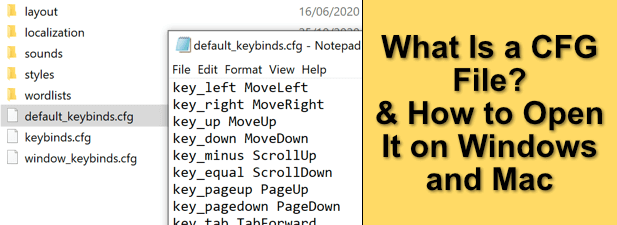
- 4167
- 301
- Sta. Enrique Santiago
Cuando se encuentra con un tipo de archivo que usted (y su sistema operativo) no reconoce, a menudo es difícil descubrir cómo abrirlo. Después de todo, cada archivo tiene software que lo abre, desde archivos DAT en Windows hasta formatos de oficina como DOCX o PPTX. Incluso los archivos sin extensiones requieren el software adecuado para abrirlos.
Un formato de archivo que puede no reconocer es el formato de archivo CFG, pero qué es un archivo CFG?Los archivos CFG son típicamente archivos de configuración genéricos para otro software, incluidas aplicaciones y juegos, y son compatibles con Windows y Mac. Aquí está todo lo que necesita saber sobre los archivos CFG (incluido cómo abrirlos).
Tabla de contenido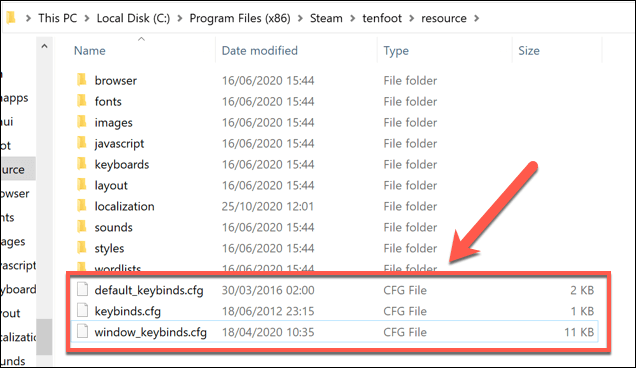
Los archivos CFG típicos utilizarán un formato estándar, como XML o JSON, lo que facilita la edición. Sin embargo, algunos archivos CFG usan un formato y estilo personalizados diseñados por los desarrolladores. Esto hace que sea más difícil cambiar esos archivos sin confiar en el soporte del desarrollador (o mediante el uso de prueba y error).
Antes de comenzar a editar un archivo CFG, debe comprender cómo afectará el software al que vincula. Los desarrolladores de software pueden fomentar esto, ofreciendo documentación o ayudas de guías para ayudarlo. Sin embargo, algunos desarrolladores desalientan esto activamente, dejando a prueba y error como la única forma de ver si sus cambios funcionan.
Si no está seguro sobre los cambios que está haciendo, asegúrese de hacer una copia de seguridad de sus archivos primero. Si los cambios son incorrectos o causan inestabilidad, puede volver fácilmente a una versión anterior y copia de seguridad del archivo.
Cómo abrir archivos CFG en Windows 10
La extensión del archivo CFG es ampliamente reconocida como un archivo de configuración de software, por lo que los desarrolladores de software a menudo lo usan. La gama de software que utiliza archivos CFG para la configuración es vasta, que incluye software de diseño comercial, editores de texto y juegos.
Eso facilita que los usuarios de Windows 10 abran un archivo CFG utilizando el incorporado Bloc solicitud. Sin embargo, el bloc de notas no ofrece opciones de formato adicionales, lo que hace que sea más difícil trabajar a través de un gran archivo CFG. Los reemplazos de bloc de notas de terceros ofrecen más características, incluidas Bloc++, pero no son esenciales.
- Para abrir un archivo CFG utilizando la aplicación Native Photepad, abra el explorador de archivos de Windows en la ubicación del archivo. Si Windows reconoce automáticamente el archivo CFG, haga doble clic para abrirlo en el bloc de notas. Alternativamente, haga clic con el botón derecho en el archivo CFG y seleccione el Abrir con opción.
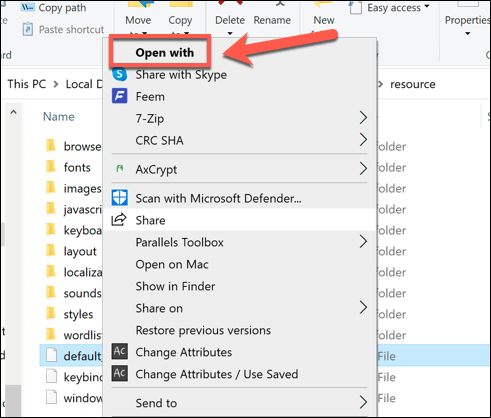
- En el ¿Cómo quieres abrir este archivo?? Menú, seleccione el Más aplicaciones opción. En la lista, elija un lector de archivos de texto adecuado, como Bloc de notas, Bloc de notas++, o Pastor. Mientras que Microsoft Word se ajusta a esta categoría, Word convierte los archivos CFG en un formato inusual que afecta el formato del archivo, así que evite usarlo para archivos CFG.
Si desea el software que ha seleccionado para abrir siempre un archivo CFG, seleccione el Siempre use este archivo para abrir .Archivos CFG caja. Selecciona el DE ACUERDO botón para abrir el archivo.
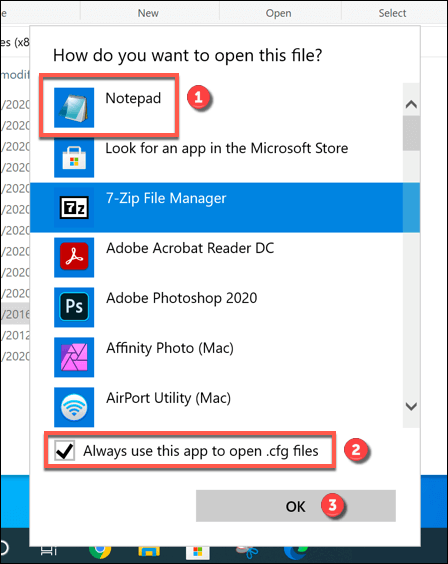
Una vez que el archivo se abre en su editor de archivos de texto elegido, puede hacer cambios. Pero asegúrese de guardar el archivo en el Formato CFG después. Algunos editores de texto, como WordPad, pueden convertir automáticamente su archivo en el TXT Formato de archivo durante el proceso de guardado.
Si esto sucede, el archivo ya no funcionará como un archivo de configuración, así que asegúrese de verificar que el archivo se guarde con el CFG extensión una vez que haya terminado de editarlo.
Cómo abrir archivos CFG en Mac
Al igual que el software de Windows, el software diseñado para Macs usa el formato de archivo CFG (o config) para una configuración adicional. MacOS reconoce el archivo e debe intentar abrirlo automáticamente utilizando el incorporado TextEdit aplicación.
Sin embargo, al igual que el bloc de notas para Windows, Textedit no está diseñado para formatear. Si está tratando con un archivo CFG grande con muchas opciones, puede ser más fácil entenderlo y editarlo utilizando editores de terceros como Átomoo Macvim. Pero usar TextEdit es la mejor opción si está buscando un editor CFG incorporado para Mac.
- Para abrir un archivo CFG en Mac usando TextEdit, abra el Descubridor aplicar y localizar el archivo CFG que está buscando abrir. Si su Mac está configurada para hacerlo, haga doble clic en el archivo. Debe abrirse en TextEdit automáticamente. Si no es así, haga clic con el botón derecho en el archivo y seleccione Abrir con> otro Desde el menú de opciones.
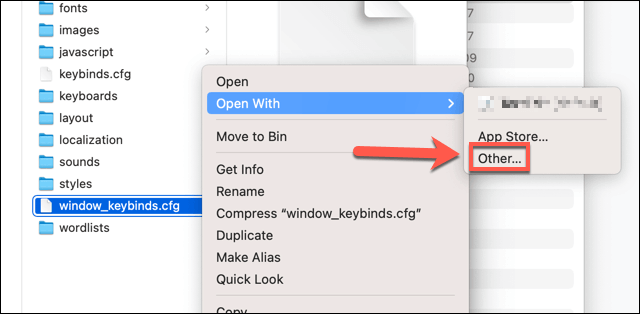
- En el Elige una aplicación casilla, busque una aplicación adecuada para abrir el archivo CFG desde el Aplicaciones carpeta (por ejemplo, TextEdit o Átomo). Si desea asociar el archivo CFG con ese software, seleccione el Siempre abierto con casilla de verificación, ahorrarle tiempo y garantizar que todos los archivos CFG futuros se abran automáticamente. También abrirá el archivo CFG que ha seleccionado después. Cuando esté listo, seleccione Abierto Para abrir el archivo.
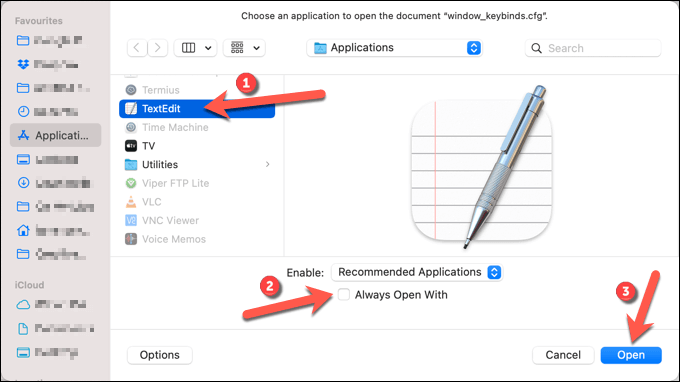
Al igual que los archivos CFG en Windows, deberá asegurarse de editar correctamente el archivo usando el formato en el que está (por ejemplo,. Siguiendo el estilo JSON si el archivo usa el formato JSON). Si realiza cambios incorrectos en el archivo, su software podría dejar de funcionar.
También deberá asegurarse de que su editor de texto elegido guarde el archivo en el Formato de archivo CFG. TextEdit guardará automáticamente el archivo existente sin cambiar el formato. Sin embargo, si está utilizando un editor de texto de terceros, deberá confirmar que es predeterminado a CFG durante el proceso de ahorro de archivos.
Configuración de software en Windows y Mac
Gracias a aplicaciones como Notepad y TextEdit, no necesita aplicaciones de terceros para editar archivos CFG en Windows y Mac a menos que esté buscando características adicionales. Esto le brinda la libertad de configurar rápidamente el software y los juegos con facilidad, siempre que se asegure de hacer una copia de seguridad de sus archivos primero.
Después de todo, un pequeño cambio puede romper por completo el software que está utilizando, especialmente para archivos de configuración crítica. Si le preocupa, puede restaurar versiones anteriores de archivos en Windows 10 y Mac, o puede pensar en usar una solución de terceros como Google Backup y Sync para mantener sus archivos de configuración seguros en su lugar.

